
Innehållsförteckning:
- Steg 1: Komponenter och programvara som behövs
- Steg 2: Förkunskaper
- Steg 3: Integration
- Steg 4: Webbserver för Tasmotized NodeMCU 8CH -reläet
- Steg 5: Konfiguration av Tasmota Firmware Flashed Device
- Steg 6: Konfiguration för ESP8266 NodeMCU för att styra 8CH -reläkort
- Steg 7: Fritzing Scheme
- Steg 8: Hur man flashar Tasmota -firmware på din ESP8266 -baserade enhet
- Steg 9: Integration av hemassistent
- Steg 10: Referenser
- Steg 11: Besök Min blogg och Youtube -kanal
- Författare John Day [email protected].
- Public 2024-01-30 12:45.
- Senast ändrad 2025-01-23 15:11.
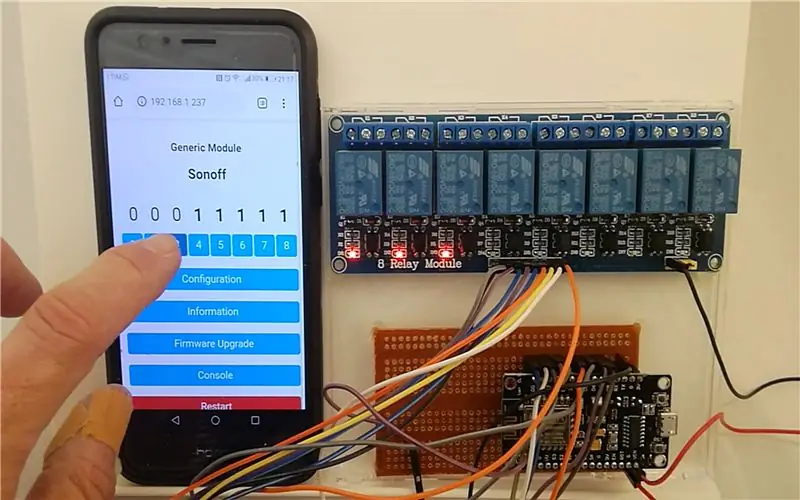
Detta är ett NodeMCU Tasmota-Sonoff Firmware Flashed 8CH Relay Control Project
Sonoff-Tasmota är en alternativ firmware för ESP8266-baserade enheter som NodeMCU som möjliggör kontroll över WiFi i Smart Home (ioT) -system.
Min idé var att ha en 8CH -reläer kontrollerad över WiFi med ett Tasmota Firmware Flashed (Tasmotized) NodeMCU -kort.
Jag inspirerades av:
Snabbaste sättet att flasha och konfigurera ESP8266 -baserade Sonoff -enheter med Tasmota eller annan firmware - av Vicious Computer på Youtube
Hur man ändrar fast programvara på Sonoff -enheter för användning i hemautomatiseringsprojekt - av DrZzs på Youtube
Blinkande SONOFF Tasmota Firmware på NodeMCU Av Sarath341 på Instructables
www.instructables.com/id/Flashing-SONOFF-T…
Steg 1: Komponenter och programvara som behövs
NodeMCU Development Board
Sonoff Tasmota Firmware
Termitprogramvara (PC)
Avancerad IP-skanner (PC)
eller Finger (Android/IOS APP)
Arduino IDE
8CH Relays Board
Dupont hona till hona tråd
Breadboard
MicroUSB-kabel
Steg 2: Förkunskaper
Ladda ner Sonoff Tasmota-firmware från Github
Se till att du har ESP8266 -biblioteket installerat på ditt Arduino IDE.
Om du vill veta hur du installerar ESP8266-biblioteket på rätt sätt, besök den här hela bloggen med Flashing SONOFF Tasmota Firmware på NodeMCU
Steg 3: Integration
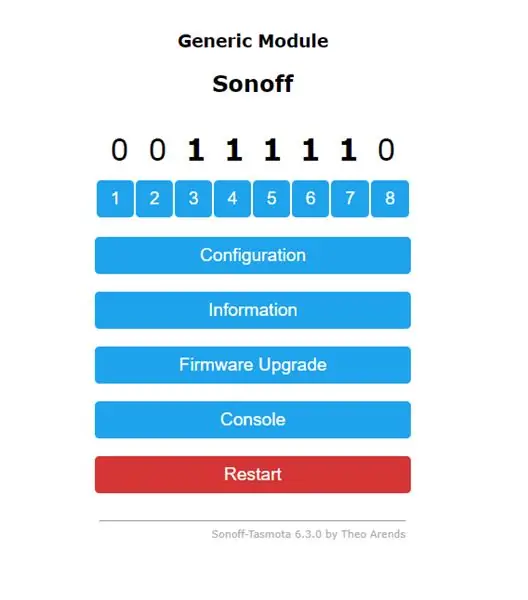

Tasmotized NodeMCU 8CH Relay kan integreras med olika IoT -plattformar:
HomeAssistant
Yeti (Domotic App för Android och IOS)
MQTT-mäklare
(Exempel på konfiguration:
(Exempel på gratis tillgänglig MQTT Cloud Broker:
Det är också möjligt att direkt komma åt Tasmotized NodeMCU 8CH -reläet via sin inbäddade WEB -server (antingen som AP eller med DHCP eller statisk IP -adress) med en webbläsare.
För att komma åt Tasmotized NodeMCU 8CH -reläet från Internet måste du vidarebefordra din router för att omdirigera till Tasmotized NodeMCU 8CH Relay -webbservern (se nedanför webbsidan som är tillgänglig via webbläsaren)
Steg 4: Webbserver för Tasmotized NodeMCU 8CH -reläet
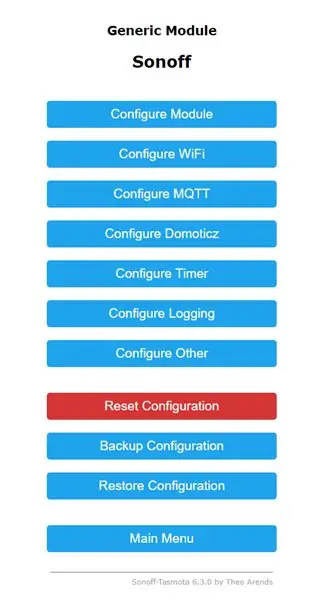
Detta är webbserversidan som är tillgänglig via din föredragna webbläsare för direkt åtkomst till Tasmotized NodeMCU 8CH -reläet och styr 8 -reläet oberoende av varandra.
Från den här sidan är det också möjligt att konfigurera Tasmotized -enheten, utföra en firmwareuppgradering och skicka kommandon via konsolen till enheten.
Se även:
Initial konfiguration Tasmota Firmware:
Konfigurera Sonoff Tasmota Firmware:
Integrazione SONOFF con MQTT: esempi di programzione:
Steg 5: Konfiguration av Tasmota Firmware Flashed Device
Som standard kommer Tasmota Firmware -fashed -enhet att finnas i Sonoff Basic.
Så du måste ändra den till "Generisk" i "Konfiguration" -menyn.
Klicka på "Konfiguration" och välj "Konfigurera modul" där.
Steg 6: Konfiguration för ESP8266 NodeMCU för att styra 8CH -reläkort
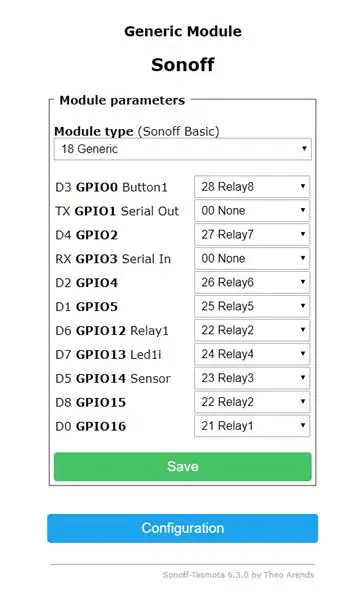
Välj tavlan som Generisk och Spara.
Enheten startas om.
Detta alternativ är för alla ESP8266 -kort.
Om du nu klickar på konfigurationen kan du se fler GPIO -alternativ.
Med det kan du välja GPIO -funktioner.
Beroende på GPIO -inställningen visas alternativet på hemsidan som DHT, Relay, Switch och många fler.
I detta projekt använde jag:
GIO0 som Relä8 (stift D3 på NodeMCU) - Ansluten till relästift 8 på 8CH Reläkort
GPIO2 som relä7 (stift D4 på NodeMCU) - Ansluten till relästift 7 på 8CH -reläkortet
GPIO4 som Relä6 (stift D2 på NodeMCU) - Ansluten till relästift 6 på 8CH Reläkort
GPIO5 som Realy5 (stift D1 på NodeMCU) - Ansluten till relästift 5 på 8CH -reläkortet
GPIO12 som relä2 (stift D6 på NodeMCU) - Ansluten till relästift 2 på 8CH -reläkortet
GPIO13 som Relä4 (stift D7 på NodeMCU) - Ansluten till relästift 4 på 8CH Reläkort
GPIO14 som relä3 (stift D5 på NodeMCU) - Ansluten till relästift 3 på 8CH -reläkortet
GPIO15 som Relä2 (stift D8 på NodeMCU) - Ansluten till relästift 2 på 8CH Reläkort
GPIO16 som Relä16 (stift D0 på NodeMCU) - Ansluten till relästift 1 på 8CH Reläkort
Steg 7: Fritzing Scheme

Fritzing Scheme för anslutningen mellan NodeMCU och 8CH Relay Board.
Obs: VCC är 5V DC
Steg 8: Hur man flashar Tasmota -firmware på din ESP8266 -baserade enhet
Om du vill blinka din ESP8266-enhet med Arduino IDE använder du sonoff-firmware-källkoden från GitHub:
Ett annat sätt att blinka din ESP8266-enhet är genom att använda sonoff.bin med ESPTool (https://github.com/arendst/Sonoff-Tasmota/wiki/Esptool) med Python-kommandoraden eller Platformio IDE.
Här kan du ladda ner både sonoff.bin eller sonoff källkodens firmware
Steg 9: Integration av hemassistent
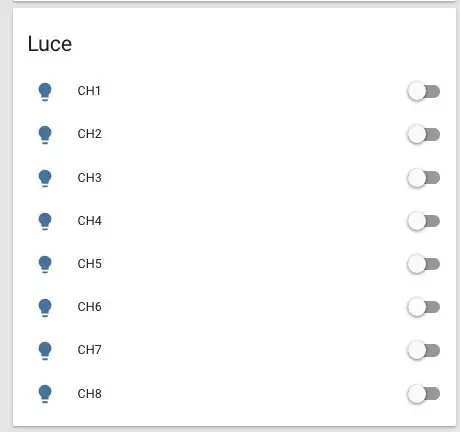
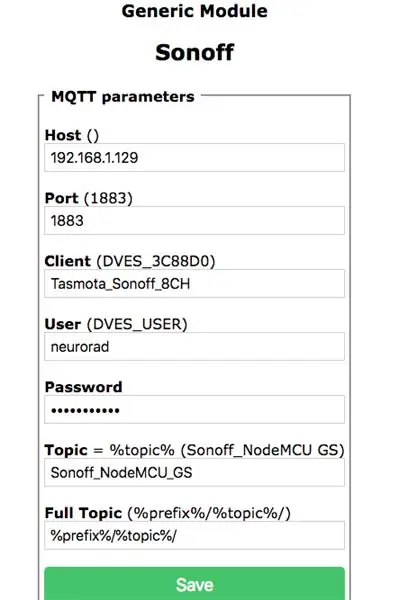
Hur du integrerar ditt Tasmotized NodeMCU 8CH -relä med Home Assistant
Förkunskaper:
1. Konfigurera den inbäddade Home Assistant MQTT -mäklaren (eller en alternativ MQTT -mäklare)
2. Konfigurera Tasmotized NodeMCU med MQTT -parametrar för din mäklare, till exempel värd (IP -adress), port (vanligtvis 1883), klient, användare och lösenord för din MQTT -mäklare.
Detta är min konfiguration. Yaml -sektion för att integrera Tasmotized NodeMCU 8CH -reläer (som lampor) i min hemassistentpanel:
#Tasmota_Sonoff_8CH_Relay light:
- alias: Tasmota_Sonoff_NodeMCU_8CH
plattform: mqtt
namn: "CH1"
state_topic: "stat/Sonoff_NodeMCU_GS/POWER1"
command_topic: "cmnd/Sonoff_NodeMCU_GS/POWER1"
qos: 0
payload_on: "PÅ"
payload_off: "OFF"
payload_available: "Online"
payload_not_available: "Offline"
behålla: falskt
- alias: Tasmota_Sonoff_NodeMCU_8CH
plattform: mqtt
namn: "CH2"
state_topic: "stat/Sonoff_NodeMCU_GS/POWER2"
command_topic: "cmnd/Sonoff_NodeMCU_GS/POWER2"
qos: 0
payload_on: "PÅ"
payload_off: "OFF"
payload_available: "Online"
payload_not_available: "Offline"
behålla: falskt
- alias: Tasmota_Sonoff_NodeMCU_8CH
plattform: mqtt
namn: "CH3"
state_topic: "stat/Sonoff_NodeMCU_GS/POWER3"
command_topic: "cmnd/Sonoff_NodeMCU_GS/POWER3"
qos: 0
payload_on: "PÅ"
payload_off: "OFF"
payload_available: "Online"
payload_not_available: "Offline"
behålla: falskt
- alias: Tasmota_Sonoff_NodeMCU_8CH
plattform: mqtt
namn: "CH4"
state_topic: "stat/Sonoff_NodeMCU_GS/POWER4"
command_topic: "cmnd/Sonoff_NodeMCU_GS/POWER4"
qos: 0
payload_on: "PÅ"
payload_off: "OFF"
payload_available: "Online"
payload_not_available: "Offline"
behålla: falskt
- alias: Tasmota_Sonoff_NodeMCU_8CH
plattform: mqtt
namn: "CH5"
state_topic: "stat/Sonoff_NodeMCU_GS/POWER5"
command_topic: "cmnd/Sonoff_NodeMCU_GS/POWER5"
qos: 0
payload_on: "PÅ"
payload_off: "OFF"
payload_available: "Online"
payload_not_available: "Offline"
behålla: falskt
- alias: Tasmota_Sonoff_NodeMCU_8CH
plattform: mqtt
namn: "CH6"
state_topic: "stat/Sonoff_NodeMCU_GS/POWER6"
command_topic: "cmnd/Sonoff_NodeMCU_GS/POWER6"
qos: 0
payload_on: "PÅ"
payload_off: "OFF"
payload_available: "Online"
payload_not_available: "Offline"
behålla: falskt
- alias: Tasmota_Sonoff_NodeMCU_8CH
plattform: mqtt
namn: "CH7"
state_topic: "stat/Sonoff_NodeMCU_GS/POWER7"
command_topic: "cmnd/Sonoff_NodeMCU_GS/POWER7"
qos: 0
payload_on: "PÅ"
payload_off: "OFF"
payload_available: "Online"
payload_not_available: "Offline"
behålla: falskt
- alias: Tasmota_Sonoff_NodeMCU_8CH
plattform: mqtt
namn: "CH8"
state_topic: "stat/Sonoff_NodeMCU_GS/POWER8"
command_topic: "cmnd/Sonoff_NodeMCU_GS/POWER8"
qos: 0
payload_on: "PÅ"
payload_off: "OFF"
payload_available: "Online"
payload_not_available: "Offline"
behålla: falskt
Steg 10: Referenser
Sonoff-Tasmota Firmware Wiki:
Sonoff-Tasmota Firmware:
Blinkande SONOFF-firmware på NodeMCU:
Steg 11: Besök Min blogg och Youtube -kanal
MGS DIY
Rekommenderad:
I2C Relay Met Arduino IDE: 5 Steg

I2C Relay Met Arduino IDE: Jag beställer en trevlig relayboard men det fanns ingen ArduinoIDE -instruktion, bara Raspberry Pi e.o. Jag får reda på hur jag använder det med Arduino och vill dela det så att du kan spara den tiden. Ursprungligt RaspberryPi -exempel: wiki.52pi.com/index.php/DockerPi_4_Channel_R
Hur man konverterar 8Ch PWM till pulslägesmodulering: 4 steg

Hur man konverterar 8Ch PWM till pulslägesmodulering: Vi kommer att granska 2 utsignalformat för radiomottagare för radiostyrda modeller (eller RC-modeller). Den traditionella och vanligaste typen av mottagarsignal är PWM, och vanligtvis kräver PWM endast en kabel per kanal. PPM -signalerna börjar nu bli
Sonoff Basic & Sonoff RF - Tutorial COMPLETO: 16 steg

Sonoff Basic & Sonoff RF - Tutorial COMPLETO: O Sonoff é uma linha de produtos projetados para automação residencial e predial. O Sonoff Basic och RF podem ser alimentado with tensão de 90 a 250v AC, sua saida and a relé suporta corrente de até 10A, possuí um WI-FI integrado de 2.4GHz, o Sonoff RF con
Blinkande SONOFF Tasmota -firmware på NodeMCU: 9 steg

Blinkande SONOFF Tasmota Firmware på NodeMCU: Sonoff är en WiFi -kontrollerad switch som är inbäddad med ESP8266 IC och har reläer för att styra enheten via Internet. Denna IC kan blinkas och omprogrammeras av Arduino IDE. Tillverkarna av Sonoff publicerade biblioteken och Arduino -filerna på
Smart House Telegram Bot With Nodemcu (esp8266, Relay, Ds18b20): 8 steg

Smart House Telegram Bot With Nodemcu (esp8266, Relay, Ds18b20): I den här självstudien visar jag dig hur du skapar telegrambot och kontrollhus med den. Men först, prenumerera på min Telegram -kanal och upptäck nya projekt snabbare än andra. Det är motivation för mig. Låt oss gå
